Fortnite Chương 6: Tối ưu hóa cài đặt PC để tăng FPS
Nếu bạn đang lao vào thế giới dữ dội của *Fortnite *, bạn sẽ biết rằng hiệu suất của trò chơi có thể tạo ra hoặc phá vỡ trải nghiệm của bạn. Framerates tội nghiệp có thể biến một trận đấu ly kỳ thành một thử thách bực bội. Đừng sợ, vì tối ưu hóa cài đặt PC của bạn có thể tăng cường đáng kể lối chơi của bạn. Hãy đi qua các cài đặt tốt nhất cho * Fortnite * để đảm bảo bạn có được hiệu suất suôn sẻ nhất có thể.
Cài đặt hiển thị tốt nhất Fortnite
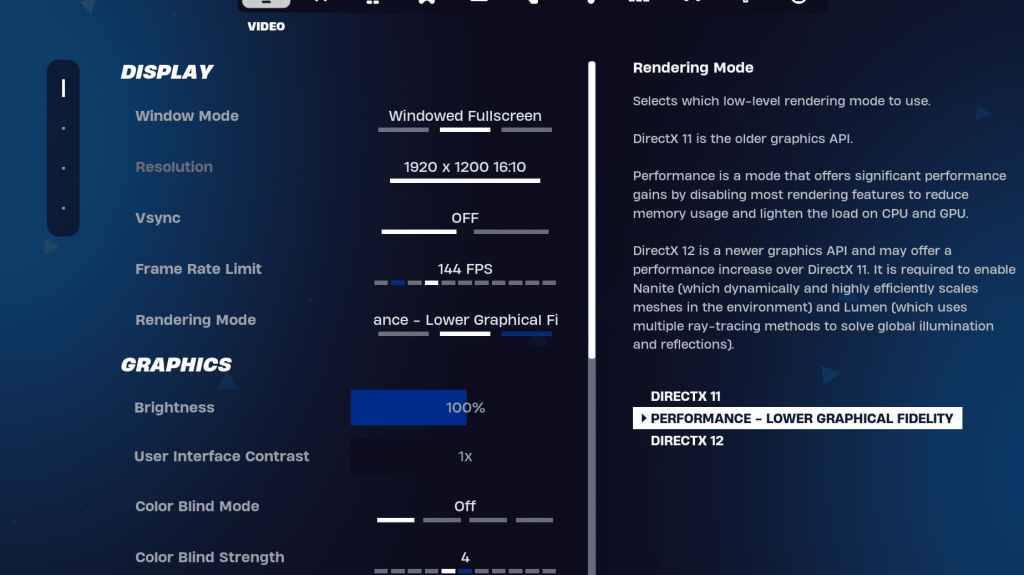 Phần video trong * Fortnite * được chia thành hai khu vực chính: hiển thị và đồ họa. Cả hai đều rất quan trọng cho hiệu suất của trò chơi của bạn, vì vậy hãy điều chỉnh các cài đặt hiển thị để chơi tối ưu.
Phần video trong * Fortnite * được chia thành hai khu vực chính: hiển thị và đồ họa. Cả hai đều rất quan trọng cho hiệu suất của trò chơi của bạn, vì vậy hãy điều chỉnh các cài đặt hiển thị để chơi tối ưu.
| Cài đặt | Khuyến khích |
| Chế độ cửa sổ | Toàn màn hình cho hiệu suất tốt nhất hoặc toàn màn hình cửa sổ nếu bạn thường xuyên chuyển đổi giữa các ứng dụng. |
| Nghị quyết | Độ phân giải gốc của màn hình của bạn, thường là 1920 × 1080. Nếu bạn đang ở trên PC cấp thấp, hãy xem xét việc hạ thấp nó. |
| V-sync | Tắt để giảm thiểu độ trễ đầu vào. |
| Giới hạn khung hình | Kết hợp nó với tốc độ làm mới của màn hình của bạn (ví dụ: 144, 240). |
| Chế độ kết xuất | Chế độ hiệu suất cho FPS tối đa. |
Chế độ kết xuất - lựa chọn nào
* Fortnite* cung cấp ba chế độ kết xuất: Hiệu suất, DirectX 11 và DirectX 12. DirectX 11 là mặc định và được biết đến với sự ổn định với hiệu suất tốt. DirectX 12 có thể tăng hiệu suất trên các hệ thống mới hơn và cung cấp nhiều tùy chọn trực quan hơn. Tuy nhiên, đối với hiệu suất tuyệt đối và độ trễ đầu vào thấp nhất, chế độ hiệu suất là đặt cược tốt nhất của bạn, được ưu tiên bởi các chuyên gia mặc dù có vẻ ngoài ít bóng bẩy hơn.
Cài đặt đồ họa tốt nhất Fortnite
 Phần đồ họa là nơi bạn thực sự có thể thúc đẩy FPS cao hơn. Nó kiểm soát chất lượng trực quan của trò chơi của bạn, vì vậy việc điều chỉnh các cài đặt này có thể giúp PC của bạn tập trung vào việc tạo ra nhiều khung hình hơn. Dưới đây là cài đặt đồ họa tối ưu cho *Fortnite *:
Phần đồ họa là nơi bạn thực sự có thể thúc đẩy FPS cao hơn. Nó kiểm soát chất lượng trực quan của trò chơi của bạn, vì vậy việc điều chỉnh các cài đặt này có thể giúp PC của bạn tập trung vào việc tạo ra nhiều khung hình hơn. Dưới đây là cài đặt đồ họa tối ưu cho *Fortnite *:
| **Cài đặt** | **Khuyến khích** |
| Chất lượng đặt trước | Thấp |
| Chống răng cưa và siêu phân giải | Chống răng cưa và siêu phân giải |
| Độ phân giải 3D | 100%. Nếu bạn đang ở trên PC cấp thấp, hãy đặt nó từ 70-80% |
| Hình học ảo Nanite (chỉ trong DX12) | Tắt |
| Bóng tối | Tắt |
| Ánh sáng toàn cầu | Tắt |
| Phản ánh | Tắt |
| Xem khoảng cách | Sử thi |
| Kết cấu | Thấp |
| Các hiệu ứng | Thấp |
| Xử lý bài | Thấp |
| Truy tìm tia phần cứng | Tắt |
| Chế độ độ trễ thấp của NVIDIA (chỉ dành cho GPU NVIDIA) | Trên+tăng |
| Hiển thị FPS | TRÊN |
Cài đặt trò chơi hay nhất Fortnite
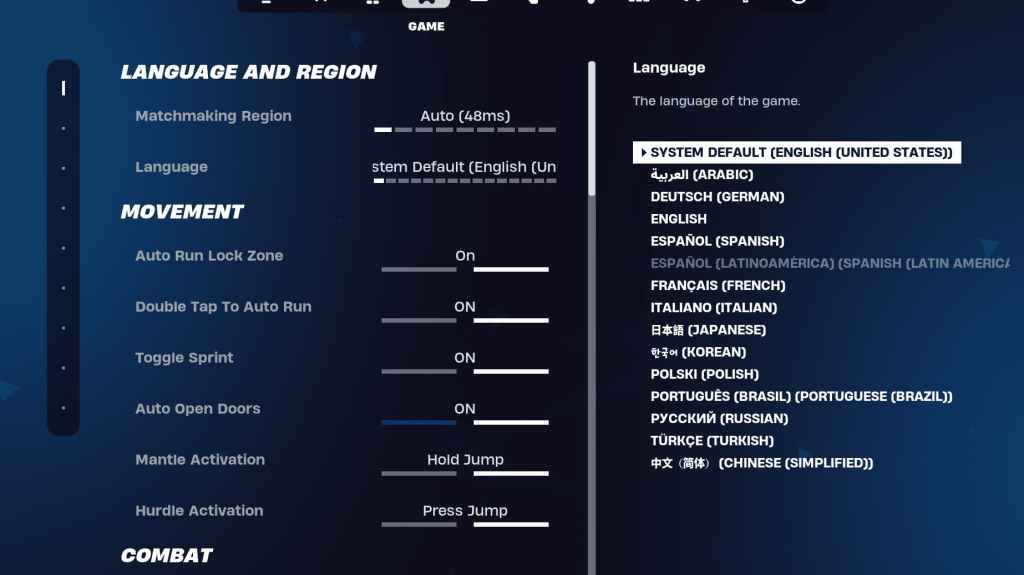 Phần trò chơi không ảnh hưởng đến FPS nhưng rất quan trọng cho lối chơi. Nó bao gồm các cài đặt để chỉnh sửa, xây dựng và chuyển động. Trong khi nhiều người là sở thích cá nhân, một số là chìa khóa:
Phần trò chơi không ảnh hưởng đến FPS nhưng rất quan trọng cho lối chơi. Nó bao gồm các cài đặt để chỉnh sửa, xây dựng và chuyển động. Trong khi nhiều người là sở thích cá nhân, một số là chìa khóa:
Sự chuyển động
- ** Cửa mở tự động **: BẬT
- ** Double Tap để tự động chạy **: BẬT (cho bộ điều khiển)
Phần còn lại có thể ở lại cài đặt mặc định của họ.
Chiến đấu
- ** Giữ lấy Pickup hoán đổi **: BẬT (cho phép bạn trao đổi vũ khí từ mặt đất bằng cách giữ phím sử dụng)
- ** Chuyển đổi mục tiêu **: Sở thích cá nhân (chọn giữa giữ hoặc chuyển sang phạm vi)
- ** Vũ khí nhận tự động **: Trên
Xây dựng
- ** Đặt lại lựa chọn tòa nhà **: TẮT
- ** Tắt tùy chọn trước khi chỉnh sửa **: TẮT
- ** Tòa nhà Turbo **: Tắt
- ** Chỉnh sửa tự động xác nhận **: Sở thích cá nhân (sử dụng cả hai nếu không chắc chắn)
- ** Chỉnh sửa đơn giản **: Sở thích cá nhân (đơn giản hóa chỉnh sửa cho người mới bắt đầu)
- ** Nhấn vào Chỉnh sửa đơn giản **: BẬT (chỉ hoạt động nếu chỉnh sửa đơn giản)
Các cài đặt còn lại trong tab trò chơi là các tùy chọn chất lượng cuộc sống không ảnh hưởng đến trò chơi hoặc hiệu suất.
Cài đặt âm thanh tốt nhất Fortnite
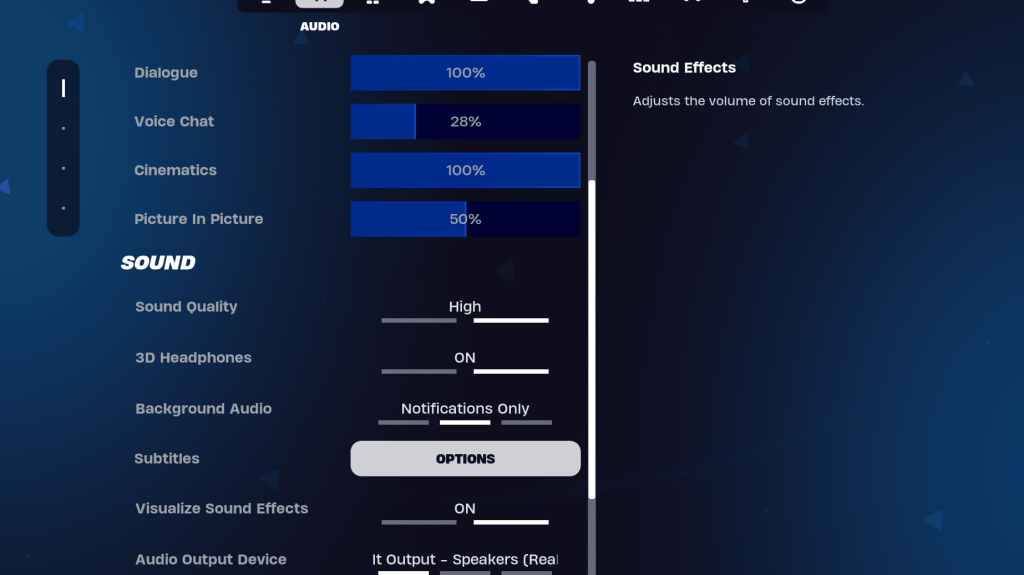 Âm thanh đóng một vai trò quan trọng trong *Fortnite *. Các tín hiệu âm thanh rõ ràng như bước chân của kẻ thù và tiếng súng có thể mang lại cho bạn lợi thế cạnh tranh. * Fortnite* đi kèm với cài đặt âm thanh mặc định vững chắc, nhưng có hai cài đặt có giá trị điều chỉnh:
Âm thanh đóng một vai trò quan trọng trong *Fortnite *. Các tín hiệu âm thanh rõ ràng như bước chân của kẻ thù và tiếng súng có thể mang lại cho bạn lợi thế cạnh tranh. * Fortnite* đi kèm với cài đặt âm thanh mặc định vững chắc, nhưng có hai cài đặt có giá trị điều chỉnh:
- ** Tai nghe 3D **: trên. Đây là âm thanh không gian của *Fortnite *, tăng cường thính giác định hướng. Nó có thể không hoạt động hoàn hảo trên tất cả các tai nghe, vì vậy hãy kiểm tra nó.
- ** Trực quan hóa hiệu ứng âm thanh **: BẬT. Điều này cung cấp các điểm đánh dấu trực quan cho âm thanh như bước chân hoặc rương, thêm một lớp khác vào nhận thức của bạn.
Cài đặt bàn phím và chuột tốt nhất Fortnite
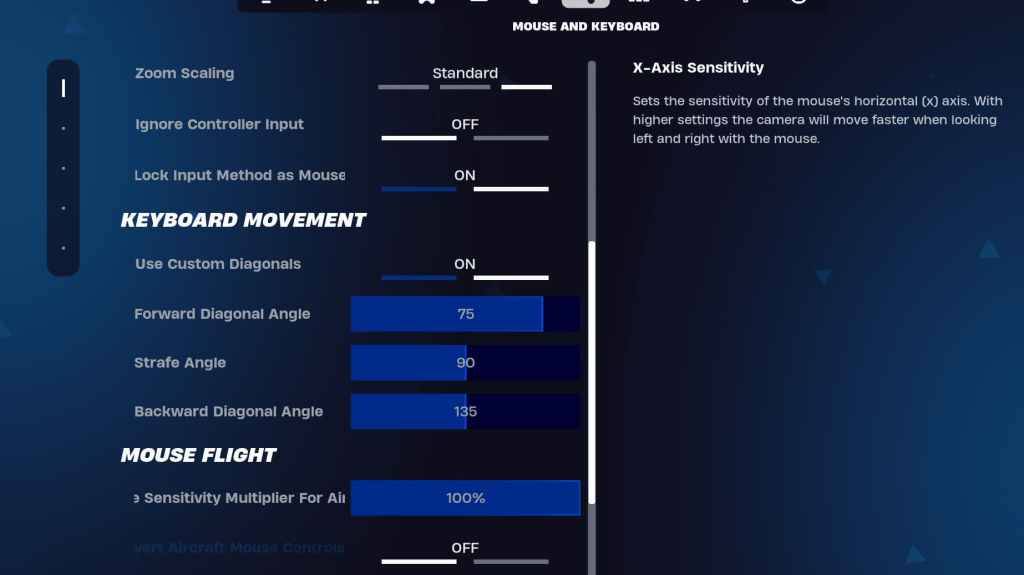 Phần cuối cùng của câu đố là tối ưu hóa cài đặt bàn phím và chuột của bạn. Phần này cho phép bạn điều chỉnh độ nhạy và các tùy chọn tăng cường chơi trò chơi khác. Bên cạnh nó, tab Điều khiển bàn phím cho phép bạn tùy chỉnh Keybinds của mình.
Phần cuối cùng của câu đố là tối ưu hóa cài đặt bàn phím và chuột của bạn. Phần này cho phép bạn điều chỉnh độ nhạy và các tùy chọn tăng cường chơi trò chơi khác. Bên cạnh nó, tab Điều khiển bàn phím cho phép bạn tùy chỉnh Keybinds của mình.
Trong tab bàn phím và chuột, bạn sẽ tìm thấy nhiều nhạy cảm khác nhau để điều chỉnh:
- ** Độ nhạy x/y **: Sở thích cá nhân
- ** Nhắm mục tiêu độ nhạy **: 45-60%
- ** Độ nhạy phạm vi **: 45-60%
- ** Xây dựng/chỉnh sửa độ nhạy **: Sở thích cá nhân
Chuyển động bàn phím
- ** Sử dụng các đường chéo tùy chỉnh **: BẬT
- ** Góc chuyển tiếp **: 75-78
- ** Góc Strafe **: 90
- ** góc ngược **: 135
Đối với Keybinds, hãy bắt đầu với các mặc định, nhưng hãy thoải mái điều chỉnh chúng phù hợp với lối chơi của bạn. Không có giải pháp phù hợp với một kích cỡ; Đó là tất cả về sở thích cá nhân. Để được hướng dẫn chi tiết, hãy xem hướng dẫn của chúng tôi về các khóa * Fortnite * tốt nhất.
Với các cài đặt này được tối ưu hóa, tất cả bạn đã được thiết lập để thống trị trong *Fortnite *. Nếu bạn đang chuẩn bị cho Ballistic * Fortnite *, hãy đảm bảo tinh chỉnh các cài đặt này.
*Fortnite có sẵn để chơi trên các nền tảng khác nhau, bao gồm Meta Quest 2 và 3.*





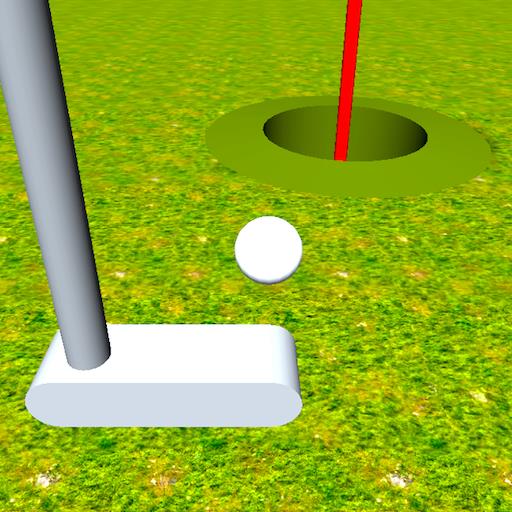



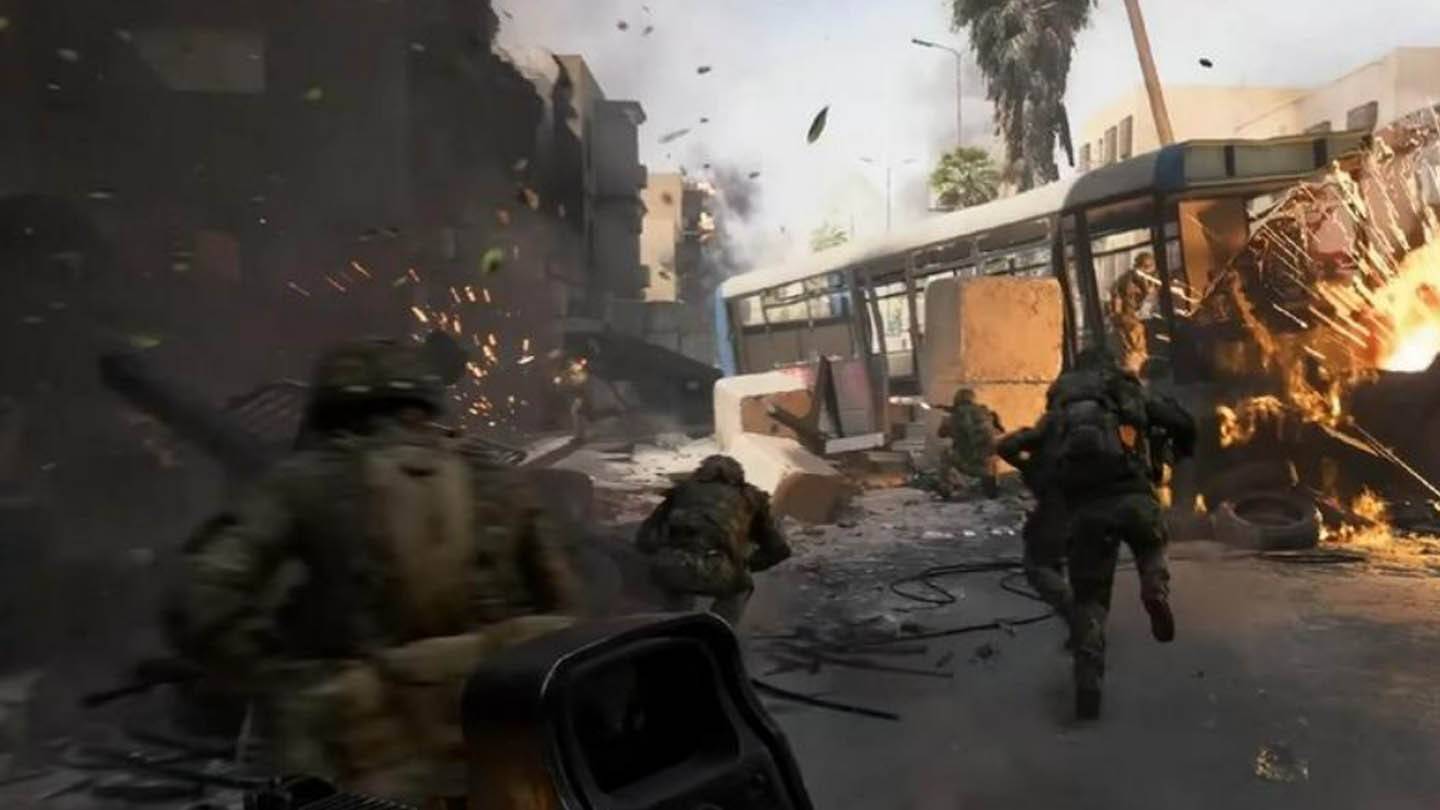
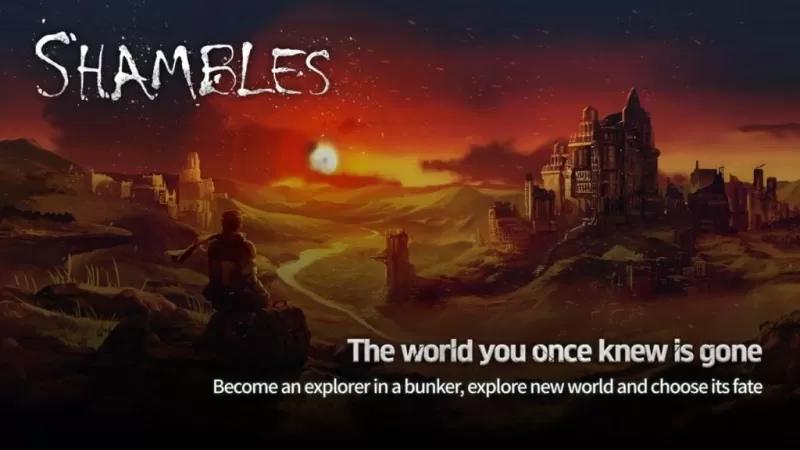











![FurrHouse [Ch. 3]](https://images.dshu.net/uploads/30/1719555089667e54115d59f.jpg)




